프리미어 확대 사용 방법
Premiere에서 확대/축소 사용 방법: 먼저 확대하려는 위치로 타임라인을 이동하고 화살표가 가리키는 슬라이더를 누른 상태에서 왼쪽으로 밀어 확대한 다음 슬라이더를 오른쪽으로 직접 드래그합니다. 단축키는 [-]를 줄여 크기를 줄이는 것입니다.

이 문서의 운영 환경: Windows 7 시스템, Adobe Premiere Pro 2020 버전, Dell G3 컴퓨터.
추천(무료): premiere tutorial
Premier 확대 사용 방법:
1 PR 타임라인 패널에서 확대해야 할 위치로 타임라인을 이동하세요.
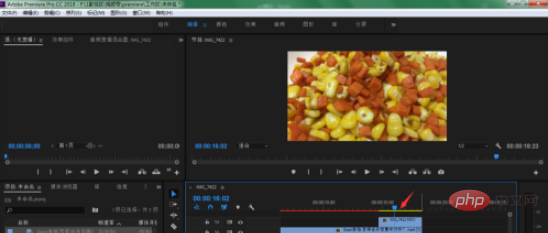
2. 화살표가 가리키는 슬라이더를 길게 누른 채 왼쪽으로 밉니다.
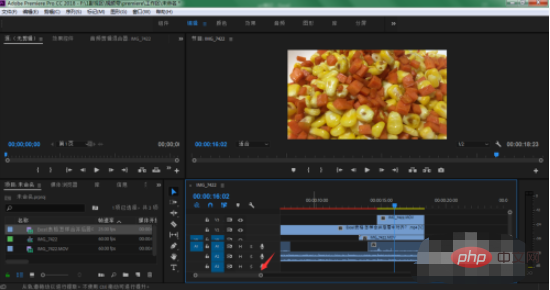
3. 이렇게 하면 타임라인의 트랙 위치가 확대되어 편집하기가 더 편리해집니다. 단축키는 키보드의 + 기호를 직접 누르는 것입니다.
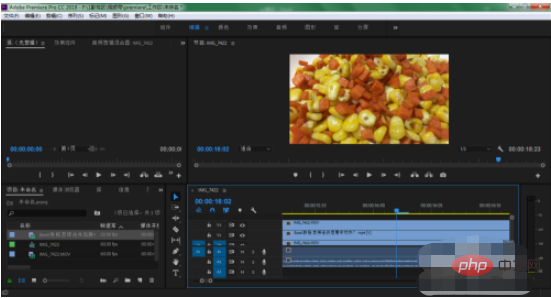
4 마찬가지로 보기 범위를 줄이려면 슬라이더를 오른쪽으로 드래그하면 됩니다.
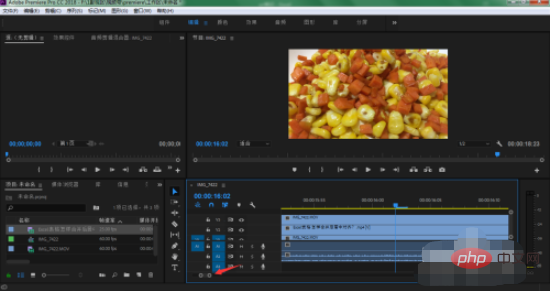
5 이렇게 하면 pr에서 슬라이더를 오른쪽으로 끌 수 있습니다. 슬라이더를 이동하거나 키보드 단축키를 눌러 트랙 보기를 확대하거나 축소할 수 있습니다.
위 내용은 프리미어 확대 사용 방법의 상세 내용입니다. 자세한 내용은 PHP 중국어 웹사이트의 기타 관련 기사를 참조하세요!

핫 AI 도구

Undresser.AI Undress
사실적인 누드 사진을 만들기 위한 AI 기반 앱

AI Clothes Remover
사진에서 옷을 제거하는 온라인 AI 도구입니다.

Undress AI Tool
무료로 이미지를 벗다

Clothoff.io
AI 옷 제거제

Video Face Swap
완전히 무료인 AI 얼굴 교환 도구를 사용하여 모든 비디오의 얼굴을 쉽게 바꾸세요!

인기 기사

뜨거운 도구

메모장++7.3.1
사용하기 쉬운 무료 코드 편집기

SublimeText3 중국어 버전
중국어 버전, 사용하기 매우 쉽습니다.

스튜디오 13.0.1 보내기
강력한 PHP 통합 개발 환경

드림위버 CS6
시각적 웹 개발 도구

SublimeText3 Mac 버전
신 수준의 코드 편집 소프트웨어(SublimeText3)

뜨거운 주제
 7681
7681
 15
15
 1393
1393
 52
52
 1209
1209
 24
24
 91
91
 11
11
 73
73
 19
19
 Windows 11의 디스플레이 크기 조정 가이드
Sep 19, 2023 pm 06:45 PM
Windows 11의 디스플레이 크기 조정 가이드
Sep 19, 2023 pm 06:45 PM
Windows 11의 디스플레이 크기 조정과 관련하여 우리 모두는 서로 다른 선호도를 가지고 있습니다. 큰 아이콘을 좋아하는 사람도 있고, 작은 아이콘을 좋아하는 사람도 있습니다. 그러나 올바른 크기 조정이 중요하다는 점에는 모두가 동의합니다. 잘못된 글꼴 크기 조정이나 이미지의 과도한 크기 조정은 작업 시 생산성을 저하시킬 수 있으므로 시스템 기능을 최대한 활용하려면 이를 사용자 정의하는 방법을 알아야 합니다. Custom Zoom의 장점: 화면의 텍스트를 읽기 어려운 사람들에게 유용한 기능입니다. 한 번에 화면에서 더 많은 것을 볼 수 있도록 도와줍니다. 특정 모니터 및 응용 프로그램에만 적용되는 사용자 정의 확장 프로필을 생성할 수 있습니다. 저사양 하드웨어의 성능을 향상시키는 데 도움이 될 수 있습니다. 이를 통해 화면의 내용을 더 효과적으로 제어할 수 있습니다. 윈도우 11을 사용하는 방법
 비디오 편집을 위한 권장 데스크톱 컴퓨터 구성
Apr 22, 2024 am 10:07 AM
비디오 편집을 위한 권장 데스크톱 컴퓨터 구성
Apr 22, 2024 am 10:07 AM
주로 비디오 편집에 사용되는 컴퓨터를 설치하십시오. Lenovo ThinkPad X1: X1에는 활성 스타일러스가 내장되어 있으며 키보드는 태블릿 모드에서 자동으로 들어가며 고속 충전을 지원합니다. X1은 솔리드 블랙 외관과 4KHDR 화면을 갖추고 있어 동영상 편집, 프로그램 소프트웨어 등을 쉽게 편집할 수 있습니다. 단점은 이더넷 포트에 전용 어댑터가 필요하다는 것입니다. 메모리 문제 관련: 16G 이상의 메모리 모듈을 사용하는 것이 좋습니다. 컴퓨터가 고화질 영상을 렉없이 편집하기 위해서는 대용량 메모리 구성이 필수이기 때문입니다. 하드 드라이브 문제: 두 개의 하드 드라이브를 설치할 수 있습니다. 모니터: 비디오 영상을 더욱 선명하게 보고 편집하려면 고해상도 모니터를 선택하십시오. 4K 해상도 이상의 모니터를 권장합니다. 운영 체제: Adobe Premiere와 같은 일반적인 편집 소프트웨어
 영상 편집 시 떨림과 흔들림을 해결하는 방법은 무엇인가요? 왜 화면이 흔들리나요?
May 02, 2024 am 11:37 AM
영상 편집 시 떨림과 흔들림을 해결하는 방법은 무엇인가요? 왜 화면이 흔들리나요?
May 02, 2024 am 11:37 AM
영상편집은 매우 중요한 산업이 되었습니다. 비디오 편집 과정에서 화면 떨림과 흔들림은 일반적인 문제이며 이는 비디오 품질에 큰 영향을 미칩니다. 그렇다면 화면 떨림과 흔들림에 대한 해결책은 무엇입니까? 1. 영상 편집 시 떨림과 흔들림을 해결하는 방법은 무엇인가요? 1. 안정 장치를 사용하십시오. 안정 장치는 영상 촬영 시 영상의 흔들림을 효과적으로 줄일 수 있는 중요한 장비입니다. 비디오 편집 과정에서 원본 비디오 이미지가 흔들리고 흔들리는 경우 안정 장치를 사용하여 이미지를 보다 안정적으로 처리할 수 있습니다. 사진을 더욱 안정적으로 만들려면 안정 장치를 사용하십시오. 2. 비디오 편집 소프트웨어의 안정화 기능 요즘 대부분의 비디오 편집 소프트웨어에는 사진을 안정화하는 기능이 있습니다.
 iPhone의 Safari 확대/축소 문제: 해결 방법은 다음과 같습니다.
Apr 20, 2024 am 08:08 AM
iPhone의 Safari 확대/축소 문제: 해결 방법은 다음과 같습니다.
Apr 20, 2024 am 08:08 AM
Safari에서 확대/축소 수준을 제어할 수 없으면 작업을 완료하는 것이 까다로울 수 있습니다. 따라서 Safari가 축소된 것처럼 보이면 문제가 될 수 있습니다. Safari에서 이 사소한 확대/축소 문제를 해결할 수 있는 몇 가지 방법은 다음과 같습니다. 1. 커서 확대: Safari 메뉴 표시줄에서 "디스플레이" > "커서 확대"를 선택합니다. 이렇게 하면 화면에 커서가 더 잘 보이도록 되어 제어가 더 쉬워집니다. 2. 마우스 이동: 간단해 보이지만 때로는 화면의 다른 위치로 마우스를 이동하기만 해도 자동으로 원래 크기로 돌아갈 수 있습니다. 3. 키보드 단축키 사용 수정 1 – 확대/축소 수준 재설정 Safari 브라우저에서 직접 확대/축소 수준을 제어할 수 있습니다. 1단계 – Safari에 있을 때
 페이지를 단어별로 나란히 확대/축소하는 방법
Mar 19, 2024 pm 07:19 PM
페이지를 단어별로 나란히 확대/축소하는 방법
Mar 19, 2024 pm 07:19 PM
워드 문서를 사용하여 파일을 편집하다 보면 페이지가 많은 경우가 있는데, 나란히 표시해 전체적인 효과를 확인하고 싶은 경우가 있는데, 조작 방법을 모르기 때문에 장시간 스크롤을 해야 하는 경우가 많습니다. 페이지별로 보려면. 혹시 비슷한 상황을 겪어보셨는지 모르겠습니다. 사실, 단어 확대/축소 페이지를 나란히 설정하는 방법만 배우면 이번에는 쉽게 해결할 수 있습니다. 아래에서 함께 살펴보고 배워봅시다. 먼저 Word 문서에서 새 페이지를 만들어 연 다음 쉽게 구분할 수 있도록 간단한 내용을 입력합니다. 2. 예를 들어 단어 확대 및 나란히 표시를 구현하려면 그림과 같이 메뉴 표시줄에서 [보기]를 찾은 다음 보기 도구 옵션에서 [여러 페이지]를 선택해야 합니다. 3. [여러 페이지]를 찾아 클릭합니다.
 Premiere에서 동적 워터마크를 만드는 방법_Premiere에서 동적 워터마크를 만드는 방법
Apr 29, 2024 pm 04:30 PM
Premiere에서 동적 워터마크를 만드는 방법_Premiere에서 동적 워터마크를 만드는 방법
Apr 29, 2024 pm 04:30 PM
1. PR 소프트웨어를 열고, 새 프로젝트를 만들고, 비디오 자료를 가져와서 트랙에 넣습니다. 2. 텍스트 도구를 사용하여 워터마크 텍스트를 추가하세요. 편집기에서는 대신 XXX를 사용했습니다. 미리 만들어진 워터마크 로고 사진을 넣을 수도 있습니다. 3. 불투명도에서는 워터마크가 너무 눈에 띄지 않도록 매개변수를 적당히 낮춰주세요. 4. 위치에 키프레임을 추가하세요. 처음부터 끝까지 워터마크 위치를 가끔씩 이동하세요. 매개변수는 임의이며 매번 키프레임이 생성됩니다. 5. 재생을 클릭하면 동적 워터마크가 화면 주위로 움직이는 것을 볼 수 있습니다.
 Premiere에서 비디오 가장자리를 흐리게 하는 방법_Premiere에서 페더링된 비디오 가장자리를 설정하는 방법
May 08, 2024 pm 02:16 PM
Premiere에서 비디오 가장자리를 흐리게 하는 방법_Premiere에서 페더링된 비디오 가장자리를 설정하는 방법
May 08, 2024 pm 02:16 PM
1. 먼저 시연할 자료를 가져옵니다. 2. 자료를 타임라인 패널로 드래그합니다. 3. 소재를 살펴보면 아래쪽 절반의 낙엽 가장자리가 딱딱해 이런 장면에 어울리지 않는 모습을 볼 수 있습니다. 그래서 가장자리를 흐리게 하겠습니다. 4. 효과 패널에서 이를 찾아 페더 가장자리를 두 번 클릭하여 효과를 추가합니다. 5. 가장자리가 흐릿한 효과를 얻을 수 있도록 흐림 정도를 조정합니다. 6. 처리 후 효과를 보면 낙엽의 가장자리가 흐릿해진 것을 확인할 수 있습니다. 마찬가지로, 이 방법은 다양한 시나리오에서 사용될 수 있습니다. 친구들은 이 예를 사용하여 추론을 이끌어낼 수 있습니다. 7. 마지막으로 완성된 애니메이션 효과를 살펴보겠습니다.
 Flip pr2020 영상 미러링 방법_Flip pr2020 영상 미러링 방법
Apr 29, 2024 pm 03:00 PM
Flip pr2020 영상 미러링 방법_Flip pr2020 영상 미러링 방법
Apr 29, 2024 pm 03:00 PM
효과 패널에서 뒤집기 효과를 검색하여 시작하세요. 아래 그림에서 수직 뒤집기와 수평 뒤집기를 볼 수 있습니다. 수평 뒤집기는 비디오의 왼쪽과 오른쪽 스왑을 실현할 수 있습니다. 원본 영상의 캐릭터는 영상 오른쪽에 있습니다. 그런 다음 마우스 왼쪽 버튼을 누른 채 수평 뒤집기 효과를 위해 비디오 트랙으로 드래그합니다. 이 시점에서 비디오가 왼쪽과 오른쪽으로 뒤집힌 것을 볼 수 있습니다. 영상 속 인물이 왼쪽에 등장한다. 뒤집힌 비디오에는 마스크된 개체가 있을 수 있습니다.




